
Windows Security ialah satu set alat yang membantu melindungi sistem anda dan datanya daripada ancaman virus dan perisian hasad daripada Internet atau aplikasi pihak ketiga yang lain.
Banyak pengguna Windows baru-baru ini melaporkan bahawa mereka tidak dapat melancarkan perisian Windows Security pada PC mereka selepas menaik taraf kepada Windows 11. Pengguna Windows telah kecewa kerana tiada apa yang boleh mereka lakukan mengenainya.
Mungkin terdapat banyak sebab untuk ini, beberapa daripadanya telah kami nyatakan di bawah.
Selepas meneliti sebab di atas, kami telah mencipta senarai penyelesaian dalam artikel ini untuk membantu pengguna menyelesaikan soalan ini.
Isu ini kelihatan walaupun pengguna membuat perubahan kecil dalam mana-mana tetapan apl. Oleh itu, adalah lebih baik untuk menetapkan semula atau membaiki aplikasi untuk menyelesaikan masalah ini.
Mari lihat cara menetapkan semula apl Windows Security dalam artikel ini.
Langkah 1: Tekan Windows + R kotak arahan >.
Langkah 2: Seterusnya, taippowershell dalam kotak jalankan dan tekan kekunci CTRL + SHIFT + ENTER serentak untuk membuka PowerShell sebagai apl pentadbir.
Langkah 3: Terima gesaan UAC (jika ada) dan klikYa untuk meneruskan.
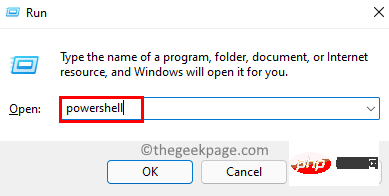
Tekan Enter untuk melaksanakannya.
获取-AppxPackage Microsoft.SecHealthUI -AllUsers | 重置-AppxPackage
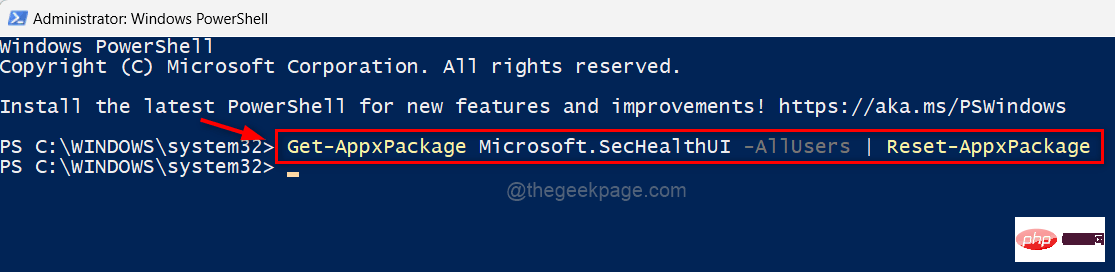
Windows dan taip Apl yang Dipasang.
Langkah 2: PilihTetapan Sistem Apl yang Dipasang daripada hasil carian seperti yang ditunjukkan di bawah.
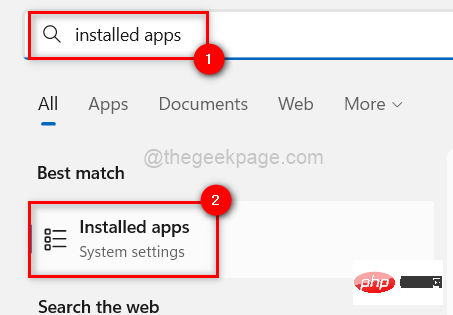
keselamatan tingkap dalam bar carian.
Langkah 4: Kemudian, daripada hasil carian, klik pada ikontiga titik menegak di penjuru kanan sebelah atas apl Windows Security seperti yang ditunjukkan dalam imej di bawah.
Langkah 5: PilihPilihan Lanjutan daripada senarai.
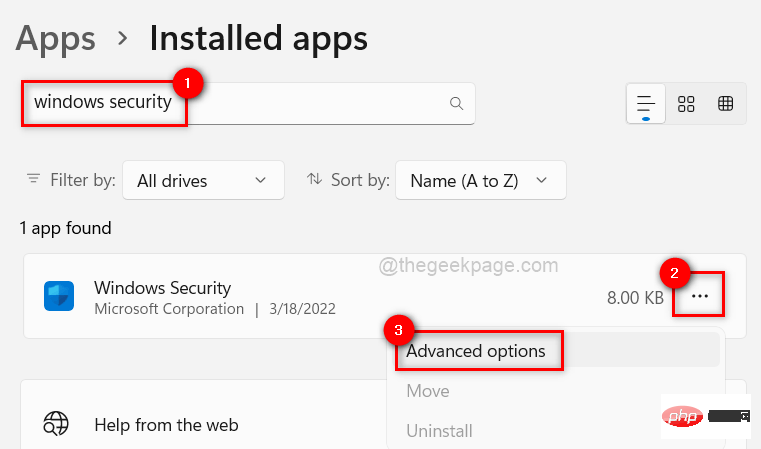
Reset untuk menetapkan semula apl Windows Security seperti yang ditunjukkan di bawah.
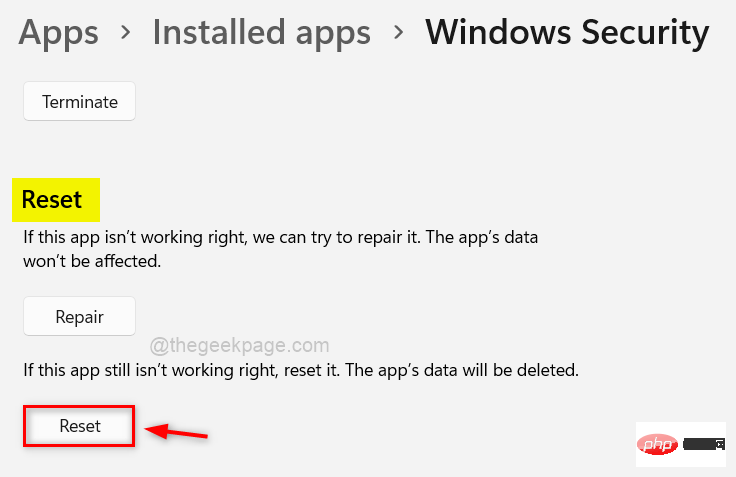
CTRL + SHIFT + ESC untuk membuka Task Manager pada sistem.
Langkah 2: Dalam Pengurus Tugas, pergi ke tabPerkhidmatan seperti yang ditunjukkan di bawah.
Langkah 3: Kemudian, cariPerkhidmatan Pusat Keselamatan (wscsvc) dan klik kanan padanya.
Langkah 4: PilihMulakan semula daripada menu konteks seperti yang ditunjukkan dalam tangkapan skrin di bawah.
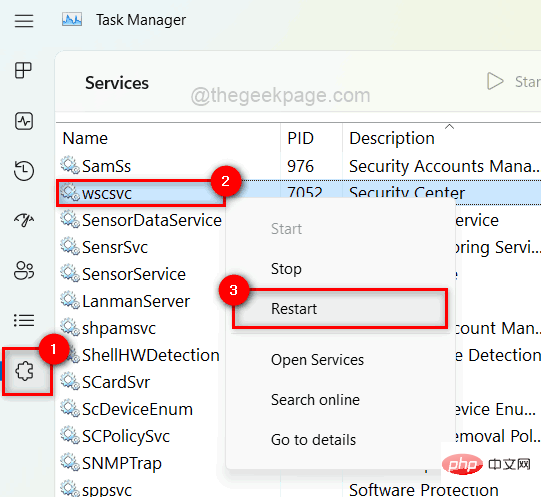
Apabila pengguna tidak dapat membaiki atau memadam fail yang rosak ini, ia menyebabkan prestasi sistem dan aplikasi terjejas.
第 1 步:通过按Windows键并键入cmd打开系统上提升的命令提示符。
步骤2:然后在搜索结果中右键单击命令提示符,如下所示。
第 3 步:从上下文菜单中选择以管理员身份运行。
注意:在 UAC 提示上单击是以继续。
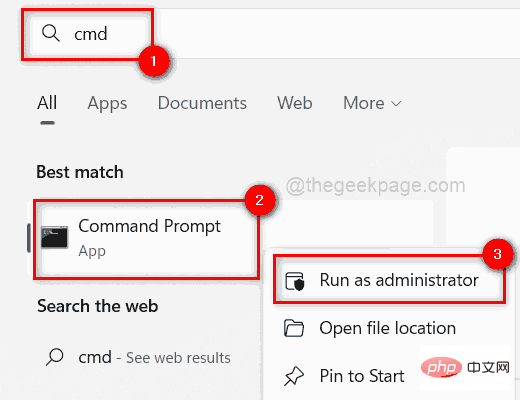
第 4 步:在命令提示符中,执行以下命令以扫描任何损坏的系统文件。
sfc /scannow
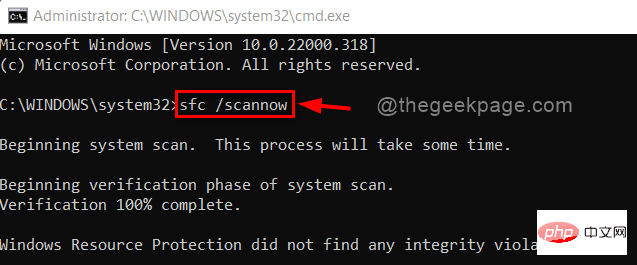
第 5 步:如果列出了任何可用的损坏文件,请立即替换它们。
第 6 步:完成后,复制并粘贴下面的命令,然后按 Enter键以使用 DISM 工具恢复系统运行状况。
Dism /在线 /Cleanup-Image /RestoreHealth
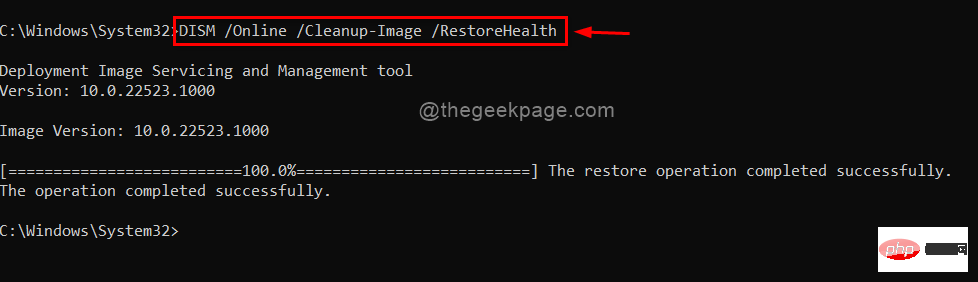
第 7 步:在此之后,关闭命令提示符并检查问题是否已解决。
如果任何用户不更新 Windows,那么系统上往往会出现此类问题。微软不时发布许多更新,以确保用户获得最大的利益和体验,无论是驱动程序更新还是系统更新。
请按照以下步骤了解如何更新 Windows 系统。
第 1 步:同时按键盘上的Windows + I键以打开“设置”应用。
第 2 步:然后,转到“设置”窗口左侧面板上的Windows 更新。
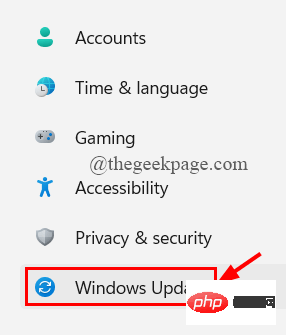
第三步:在Windows更新页面,点击右上角的检查更新,如下图。
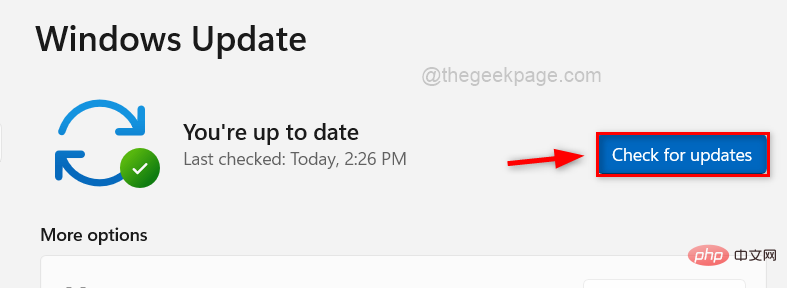
第 4 步:完成后,检查是否有可用的更新。
第 5 步:请下载并安装系统上可用的所有更新,以保持更新。
第6步:在此之后,关闭“设置”窗口。
现在检查问题是否得到解决。
对注册表文件的更改,往往会对系统造成严重破坏。这些更改可能是用户或系统上的第三方软件无意中做出的。
可以修改注册表文件以修复 Windows 安全性 (Defender)。
注意:在开始之前,请备份注册表文件,因为它是最重要的文件,如果出现问题,可能会导致系统崩溃。
第 1 步:同时按Windows + R键打开“运行”命令框。
第 2 步:在运行框中键入regedit ,然后按Enter键打开注册表编辑器。
注意:通过单击是继续接受 UAC 提示。
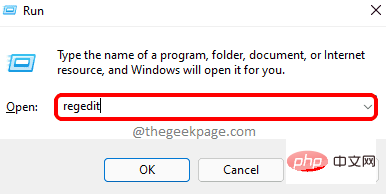
第 3 步:在注册表编辑器中,将以下路径复制并粘贴到空地址栏中,然后按 Enter键以到达Windows Defender 注册表项,如下所示。
HKEY_LOCAL_MACHINE\SOFTWARE\Policies\Microsoft\Windows Defender
第 4 步:选择左侧的Windows Defender注册表项,并检查窗口右侧是否有名为DisableAntiSpyware 的任何 DWORD(32 位)值。
第 5 步:如果没有,则右键单击Windows Defender注册表项,然后从上下文菜单中选择新建 > DWORD(32 位)值,如下所示。
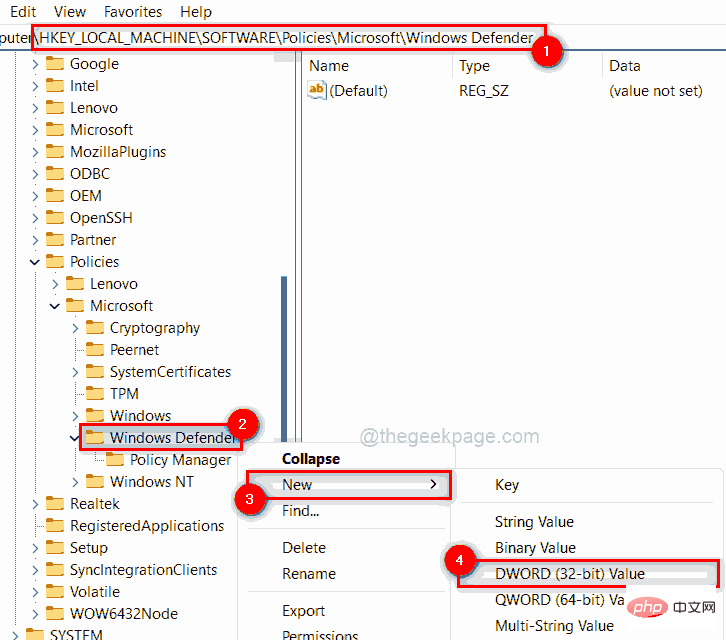
第 6 步:将新创建的 DWORD 值重命名为DisableAntiSpyware 并双击打开它。
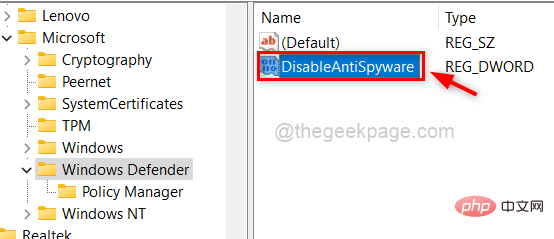
第 7 步:接下来,在数值数据字段中输入0 ,然后单击确定以应用更改。
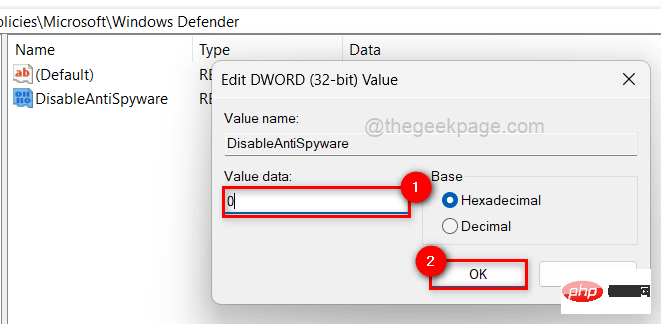
第 8 步:完成后,关闭注册表编辑器。
现在查看 Windows 安全应用程序是否正常打开。
Atas ialah kandungan terperinci Betulkan: Keselamatan Windows tidak dihidupkan dalam Windows 11 atau 10. Untuk maklumat lanjut, sila ikut artikel berkaitan lain di laman web China PHP!




